
Microsoft Officeは、隠されたメタデータをOfficeドキュメントに保存します。これには、ドキュメントでの作業時間、ドキュメントで作業したすべての人の名前、ドキュメントの作成日時、さらには以前のバージョンのドキュメントが含まれます。
Officeドキュメントを公開したり、誰かに送信したりする前に、ドキュメントに含まれている非表示の情報を確認して、機密データを削除することをお勧めします。このメタデータは、プライバシーを侵害したり、恥ずかしい思いをさせたりする可能性があります。
非表示のデータを表示および削除する
オン Office 2013 またはOffice2010で、[ファイル]メニューをクリックし、[情報]をクリックすると、ドキュメントの検査ツールが前面中央に表示され、ドキュメントに含まれる潜在的に機密性の高い情報が通知されます。この情報は、古いバージョンのOfficeよりもわかりやすくなっていますが、Officeがこの機密データをドキュメントに追加していることに気付いていない場合は、見逃しがちです。
Office 2007で、リボンの[Office orb]ボタンをクリックし、[準備]をポイントして、[ドキュメントの検査]をクリックします。
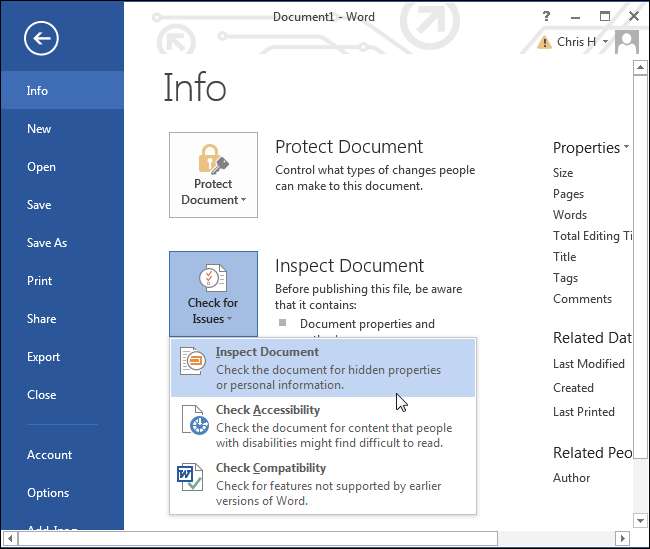
ドキュメント内の非表示のメタデータを表示するには、[問題の確認]ボタンをクリックし、[ドキュメントの検査]をクリックして、ドキュメントを検査するメタデータの種類を選択します。すべてのオプションを選択したままにして、すべてのタイプのメタデータについてドキュメントを調べることができます。
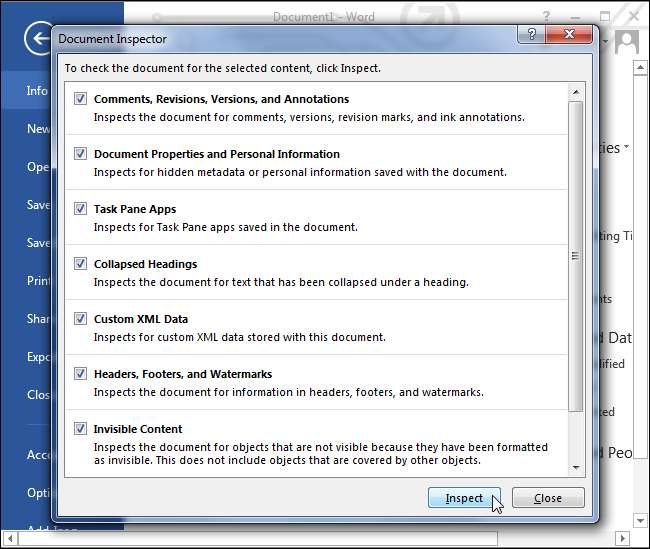
[検査]をクリックすると、Officeがドキュメントのメタデータを検査します。メタデータのタイプの横にある[すべて削除]ボタンをクリックして、メタデータを削除します。
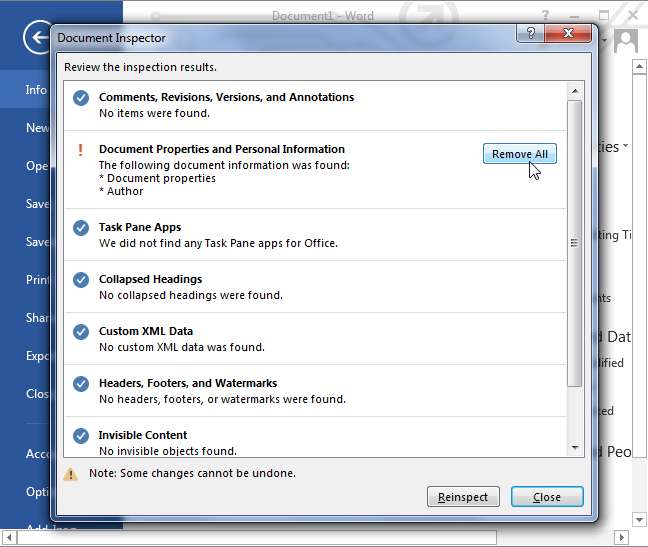
このメタデータを削除した後は、ほとんどのメタデータを復元できないことに注意してください。このため、メタデータを削除してドキュメントを公開する前に、ドキュメントの新しいコピーを作成する([名前を付けて保存]機能を使用する)ことをお勧めします。これで、メタデータを含むドキュメントのコピーが作成されます。もちろん、このメタデータがまったく必要ない場合は、コピーを保持することを心配せずにメタデータを削除できます。
Officeはどのタイプのメタデータを保存しますか?
Officeは、作成者、件名、タイトル、ドキュメントを作成した日付、最後に変更した日時などの詳細を含むドキュメントプロパティを保存します。 ドキュメントの作成に費やした時間 。これらのプロパティには、ドキュメントの作成時に使用したテンプレートの名前、電子メールヘッダー、およびその他の関連情報も含まれます。これは恥ずかしいことかもしれません。たとえば、TPSレポートを上司に送信して、1日中一人で作業したと言うことができます。ただし、メタデータにより、TPSレポートで数分間作業し、他の人と共同作業したこと、および作成時に「役に立たないTPSレポートテンプレート」という名前のテンプレートを使用したことが明らかになる可能性があります。さらに悪いことに、ここには他にもプライバシーへの影響があります。名前を関連付けずにドキュメントをWebに公開したい場合がありますが、デフォルトでは、名前はドキュメントのプロパティに表示されます。
ヘッダー、フッター、透かし、隠しテキストとしてフォーマットされたテキストも含めることができますが、ドキュメントをざっと見ただけでは表示されません。このツールは、ドキュメントにこの情報が含まれているかどうかを示します。
ドキュメントの作成中に他の人と共同作業を行った場合、さらに多くのデータが含まれます。メタデータには、ドキュメントで作業したすべての人の名前、コメント、改訂マーク、インク注釈、およびドキュメントの以前のバージョンが表示されます。作業したドキュメントを公開する場合は、共有するのではなく、このデータをすべて削除することをお勧めします。
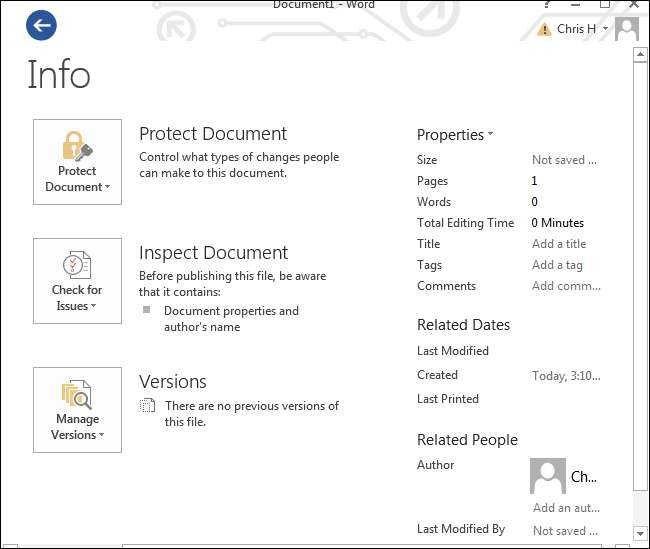
Officeによるメタデータの保存を停止する方法
残念ながら、ドキュメントを公開したり誰かと共有したりする前に、ドキュメントインスペクターツールを使用して個々のドキュメントから機密データを削除する必要があります。複数のドキュメントからこの情報を一度に削除する組み込みの方法はありません。また、Officeがこのデータをドキュメントに適用できないようにするOffice全体の設定もありません。
ただし、ファイルを保存するたびにOfficeでメタデータを自動的に削除することができます。この設定は、使用する各ドキュメントに適用する必要があります。これは、システム全体の設定ではなく、ドキュメント固有の設定です。
Officeがドキュメントと一緒にメタデータを保存しないようにするには、[ファイル]メニューをクリックし、[オプション]をクリックして、[セキュリティセンター]カテゴリを選択します。 [セキュリティセンターの設定]ボタンをクリックして、[プライバシーオプション]を選択します。 「保存時にファイルのプロパティから個人情報を削除する」オプションを有効にします。グレー表示されている場合は、下の[ドキュメントインスペクター]ボタンをクリックし、ドキュメントインスペクターを実行して、ドキュメントのすべての個人情報を削除します。これで、チェックボックスをクリックできるようになります。
このオプションは、ドキュメントごとに個別に変更する必要があることに注意してください。
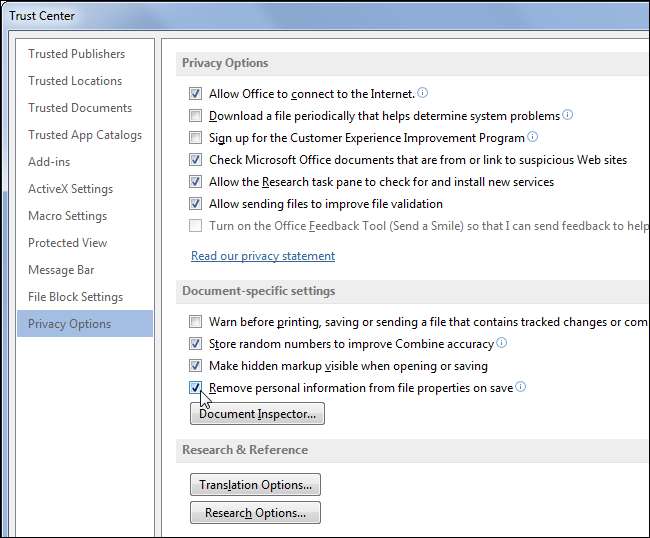
この情報は役立つ可能性があり、コラボレーションや企業がドキュメントの作成者を追跡するために重要な情報もあります。ただし、ドキュメントを公開するときは、このメタデータを削除することをお勧めします。







